

Por Vernon Roderick, Última atualização: March 15, 2021
Existem muitos tipos de dispositivos iOS. Um iPod não é exatamente o que você vai pensar ao falar sobre este tema. Isso ocorre porque existem muitos outros produtos iOS que são superiores a eles, embora não haja como negar que eles são ótimos para música.
No entanto, em outros aspectos, os iPods não se saem muito bem. É por isso que é natural que um usuário queira mudar do iPod para o iPhone, mas e suas músicas? Este artigo mostrará como você pode transferir música do iPod para o iPhone para que você ainda possa manter seu amor pela música e, ao mesmo tempo, mudar para um dispositivo iOS melhor.

Parte 1. Transferir música do iPod para iPhone com softwareParte 2. Transfira músicas do iPod para o iPhone com o iTunesParte 3. Transfira músicas do iPod para o iPhone a partir do aplicativo de música integrado da AppleParte 4. Transfira a música do iPod para o iPhone do AirDrop
Existem diferentes variações de software que vale a pena mencionar, mas desta vez, acredito que o FoneDog Phone Transfer seria o mais ideal.
FoneDog Phone Transfer é uma ferramenta capaz de transferir arquivos como mensagens, fotos, vídeos e, o mais importante, músicas. Ele suporta a versão mais recente do iOS e Android e pode ser executado em PCs com Windows.
Ele pode não apenas realizar a transferência de música do iPod para o iPhone mencionada no artigo, mas também realizar outras transmissões sobre música, como transferir música do computador para o iPhone. Abaixo estão as etapas sobre como você pode transferir músicas do iPod para o iPhone:
Transferência telefônica
Transfira arquivos entre iOS, Android e Windows PC.
Transfira e faça backup de mensagens de texto, contatos, fotos, vídeos, músicas no computador facilmente.
Totalmente compatível com o iOS 17 e o Android 14.
Download grátis

Conecte o dispositivo iPod e iPhone ao computador com seus respectivos cabos USB. Se você deseja transferir música entre o iPod e o computador, basta conectar o iPod e o computador, a operação específica pode ser consultada neste link.
Certifique-se de que o FoneDog Phone Transfer já esteja aberto. Na página principal do software, clique no menu suspenso na parte superior e selecione o dispositivo de envio que é o iPod. Deve exibir algumas informações sobre o iPod.

Assim que o iPod for reconhecido, selecione um tipo de arquivo no lado esquerdo da janela. Selecione Música, isso deve procurar arquivos que pertençam à categoria selecionada.

Selecione os arquivos de música do lado esquerdo da janela clicando neles. Quando terminar de selecionar, clique no terceiro botão da barra superior e selecione seu dispositivo iPhone. Isso transferirá os arquivos selecionados para o iPhone.
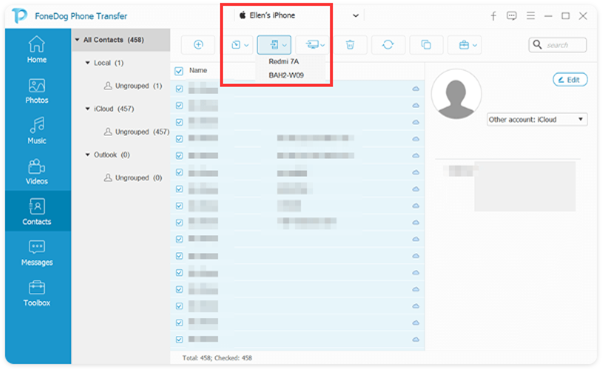
Agora você aprendeu a usar o FoneDog Phone Transfer para realizar a transmissão do que você precisa. Claro, existem toneladas de ferramentas por aí que você pode usar. Agora, se você não gosta de usar software de terceiros, especialmente aqueles que não são muito populares e confiáveis, vá para a próxima seção.
Se você ainda não ouviu falar do software que usamos anteriormente, tudo bem, mas você deve ter ouvido falar do iTunes pelo menos uma vez na vida.
iTunes é um aplicativo embutido no Mac que tem muitas funções e, no seu caso, você pode querer usar sua capacidade de estabelecer uma conexão entre vários dispositivos Apple. Isso significa que há esperança em usá-lo para fazer a transmissão que queremos.
Existem várias maneiras de fazer isso. Alguns métodos podem transferir todos os arquivos de música de uma só vez e outros podem transferir apenas a música comprada. Vamos começar com o método para transferir tudo de uma vez.
Existem dois métodos capazes de transferir músicas do iPod para o iPhone de uma só vez. Um é sincronizando e o outro é criando um backup.
Abaixo estão as etapas em cada uma dessas duas maneiras:
• Sincronizar música.
1. Conecte o iPod ao computador com um cabo USB. Verifique se o iTunes já está aberto.
2. Clique no ícone do dispositivo na área superior esquerda do iTunes e, na lista, selecione seu iPod.
3. No lado esquerdo da janela, clique em Música e marque a caixa Sincronizar Música e clique em Aplicar e Sincronizar. Aguarde até que a sincronização seja concluída.
4. Desconecte o iPod e conecte o iPhone ao computador.
5. Clique no ícone Dispositivo e selecione seu iPhone.
6. Clique em Resumo e selecione Sincronizar com este iPhone por Wi-Fi. Clique em Aplicar.
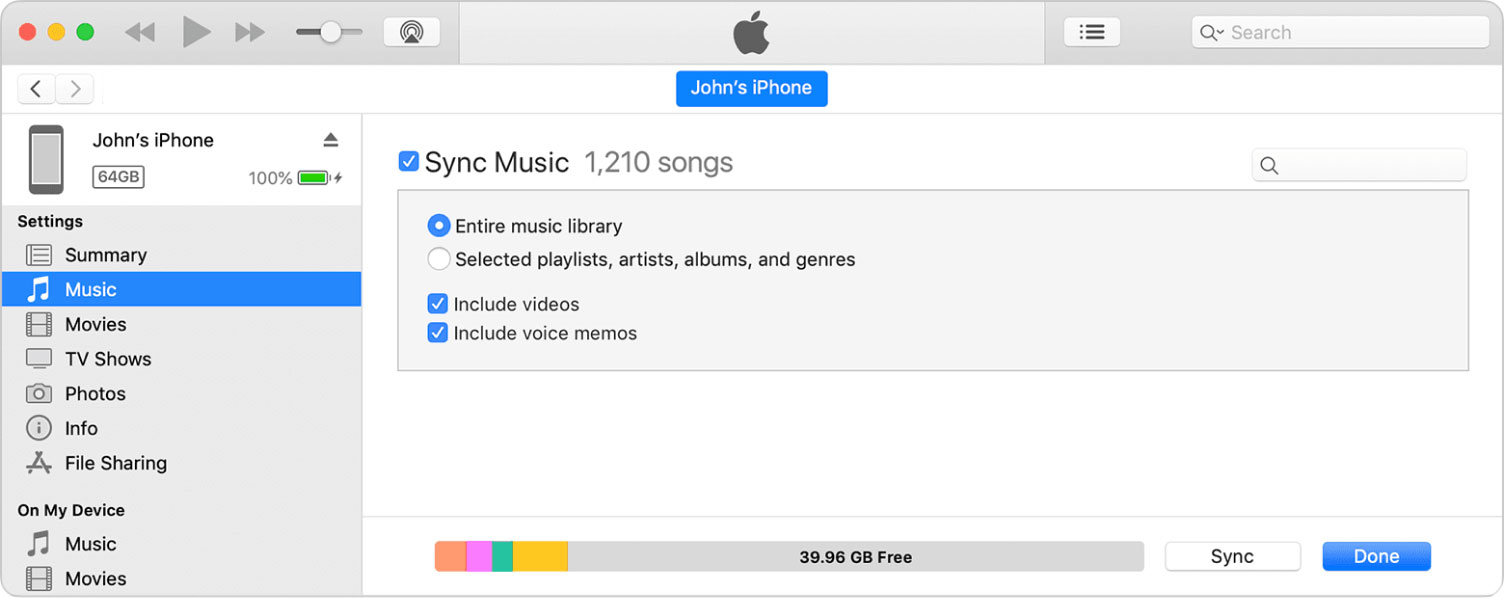
• Cópia de segurança.
1. Conecte seu iPod ao computador. Clique no ícone do dispositivo e selecione seu iPod.
2. Vá para Resumo.
3. Na seção Backups, clique em Fazer backup agora. Aguarde a conclusão do backup.
4. Desconecte o iPod e conecte o iPhone. Selecione seu iPhone em Dispositivos.
5. Vá para Resumo e, desta vez, selecione Restaurar backup.
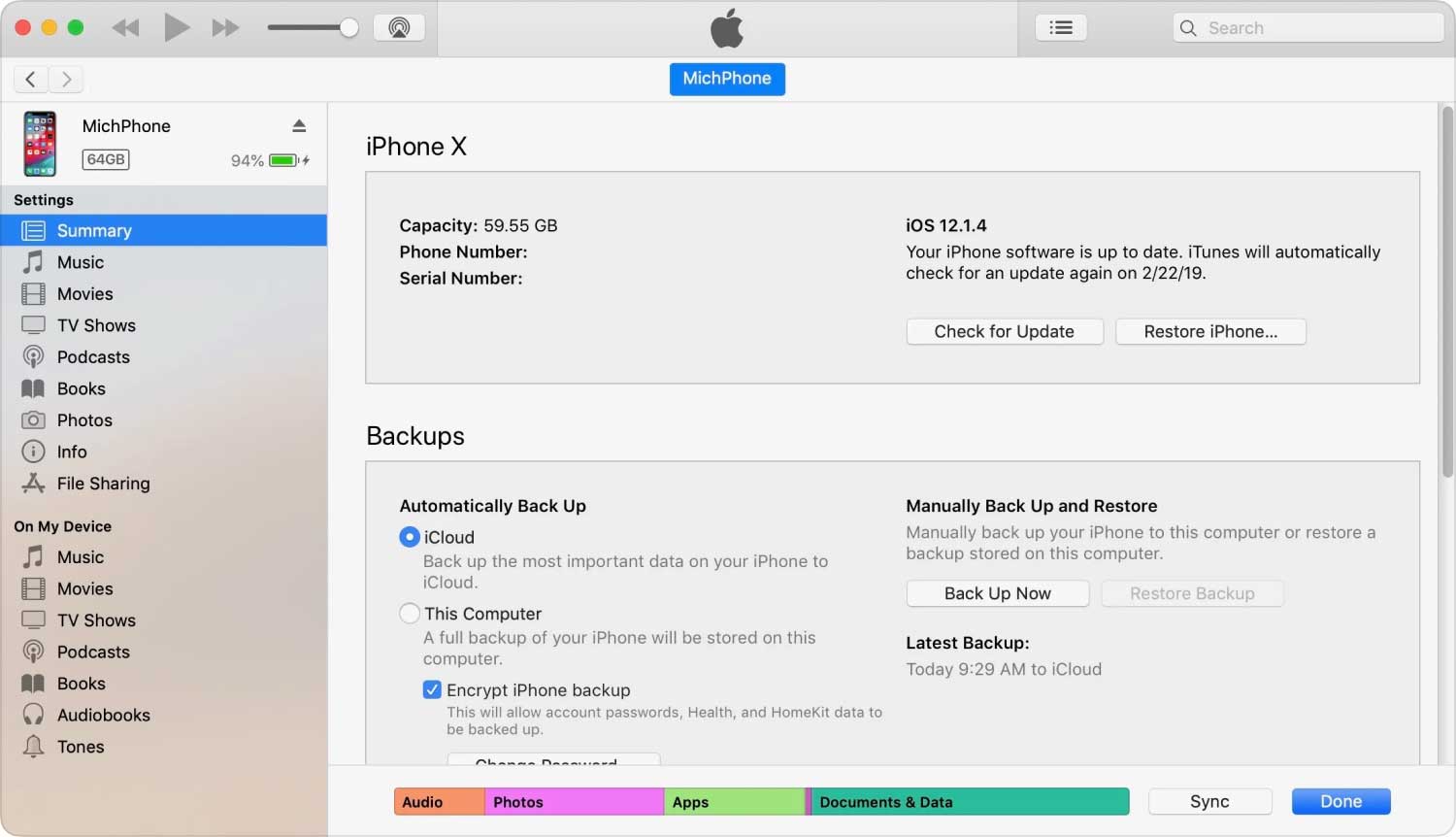
A vantagem de sincronizar músicas é que é um processo único, enquanto a criação de um backup não é. No entanto, pode haver arquivos de música deixados de fora quando você sincronizar, enquanto com o backup, você obterá todos os arquivos de música.
Embora muitas pessoas prefiram música gratuita em vez de pagas, há simplesmente pessoas que querem pagar pela música. Se você é um deles, isso é mais adequado para você.
Abaixo estão as etapas para realizar a transmissão se você for um usuário pago:
1. A partir da barra de menus, vá para Conta > Autorizações > Autorizar este computador. Clique em Autorizar para que seu computador seja sempre reconhecido.
2. Agora conecte o iPod ao computador. Certifique-se de que o aplicativo iTunes esteja aberto.
3. Novamente, na barra de menus, vá para Arquivo > Dispositivos > Transferir compras do iPod.
4. Desconecte o iPod e conecte seu iPhone. Agora faça o que você fez antes onde você usou a função Sincronizar com este iPhone por Wi-Fi.
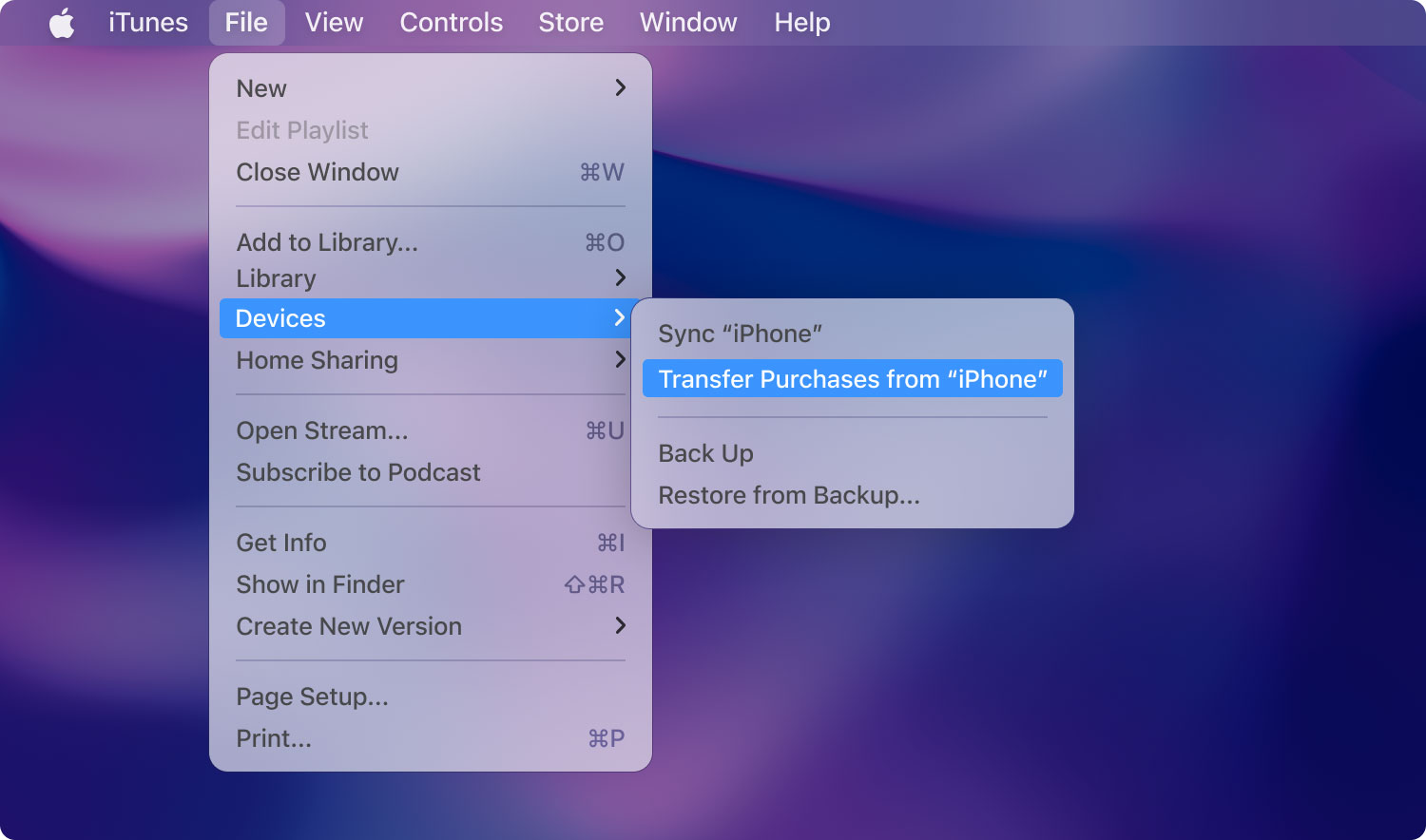
Isso transferirá todos os arquivos de música comprados para o iPhone. Claro, isso é apenas supondo que você pagou pela sua música.
Se você já ouviu falar do iTunes, é natural que você também tenha ouvido falar do aplicativo de música integrado da Apple.
Se o iTunes for uma plataforma de gerenciamento de arquivos, o aplicativo de música integrado da Apple é uma plataforma de gerenciamento de música. Basicamente, ele armazena suas músicas para que você possa acessá-las em qualquer dispositivo que estiver usando. Então, em outras palavras, você pode transferir músicas através desta plataforma.
Se você quiser transfira sua música do seu iPod para o seu iPhone, Siga os passos abaixo:
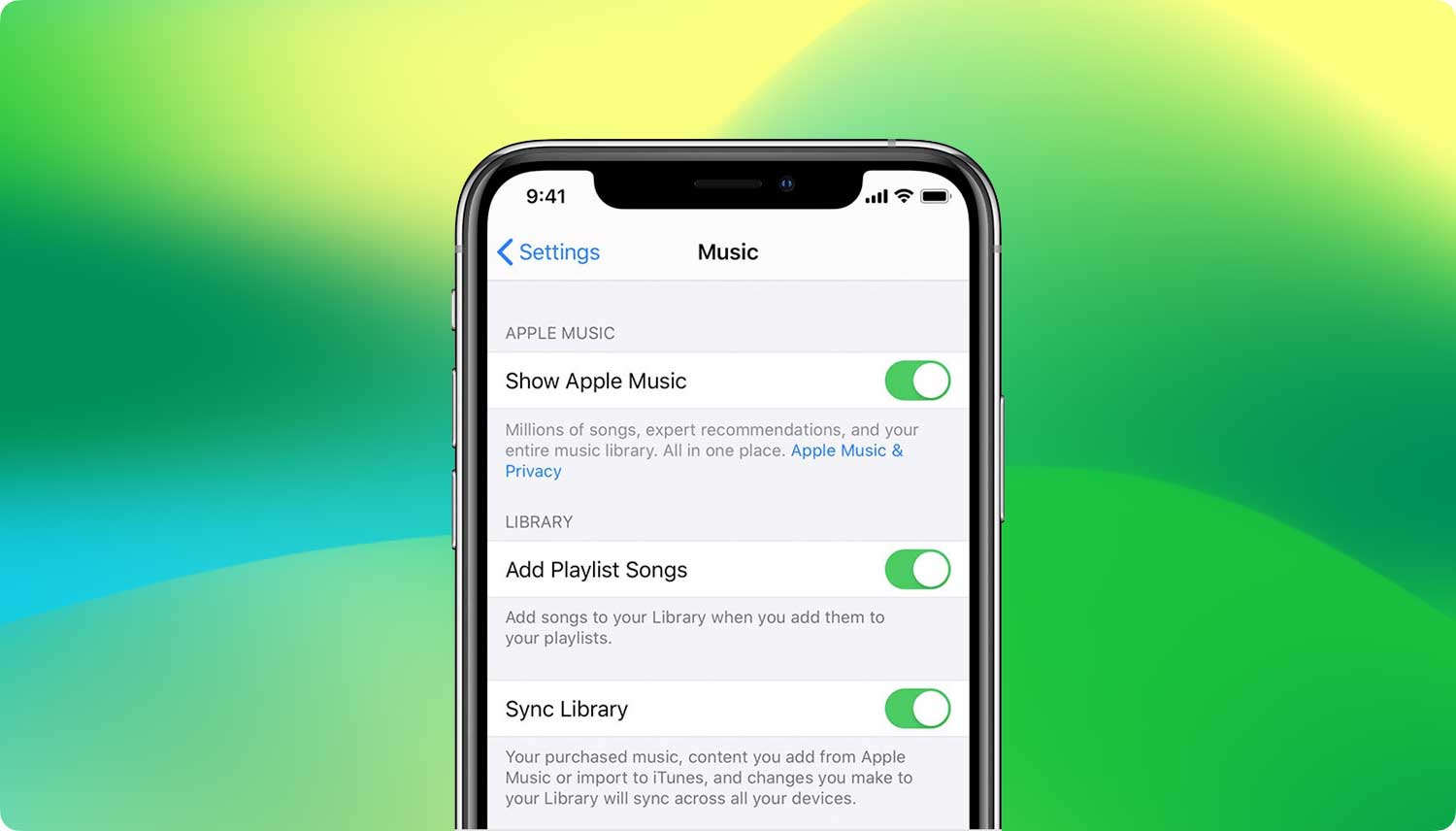
O que isso faz é basicamente sincronizar tudo do seu iPod para o iPhone e vice-versa. Assim, se uma música for adicionada ao seu iPod, a mesma será adicionada ao seu iPhone, e o mesmo pode acontecer ao contrário. Isso fará com que todas as músicas transferidas possam ser vistas em sua biblioteca por meio do aplicativo de música padrão.
Nosso último método envolve o AirDrop, uma função integrada em dispositivos Mac e iOS que são semelhantes ao Bluetooth de forma que pode transferir arquivos sem fio sem a Internet.
Abaixo estão as etapas para realizar a transmissão usando o AirDrop:
1. Ative o AirDrop no iPod e no iPhone. Isso pode ser feito indo ao Centro de Controle, pressionando e segurando o ícone de rede sem fio e tocando no ícone AirDrop.
2. Abra o aplicativo gerenciador de arquivos em seu iPod.
3. Localize o arquivo de música que deseja transferir. Pressione e segure esse arquivo. Se houver vários arquivos, toque neles também.
4. Agora, na parte inferior da tela, toque no botão Compartilhar. Selecione Airdrop.
5. Escolha o dispositivo para onde deseja enviar o arquivo de música, que no nosso caso seria o dispositivo iPhone.
6. No seu iPhone, uma mensagem pode aparecer. Basta aceitar a solicitação de envio do arquivo.
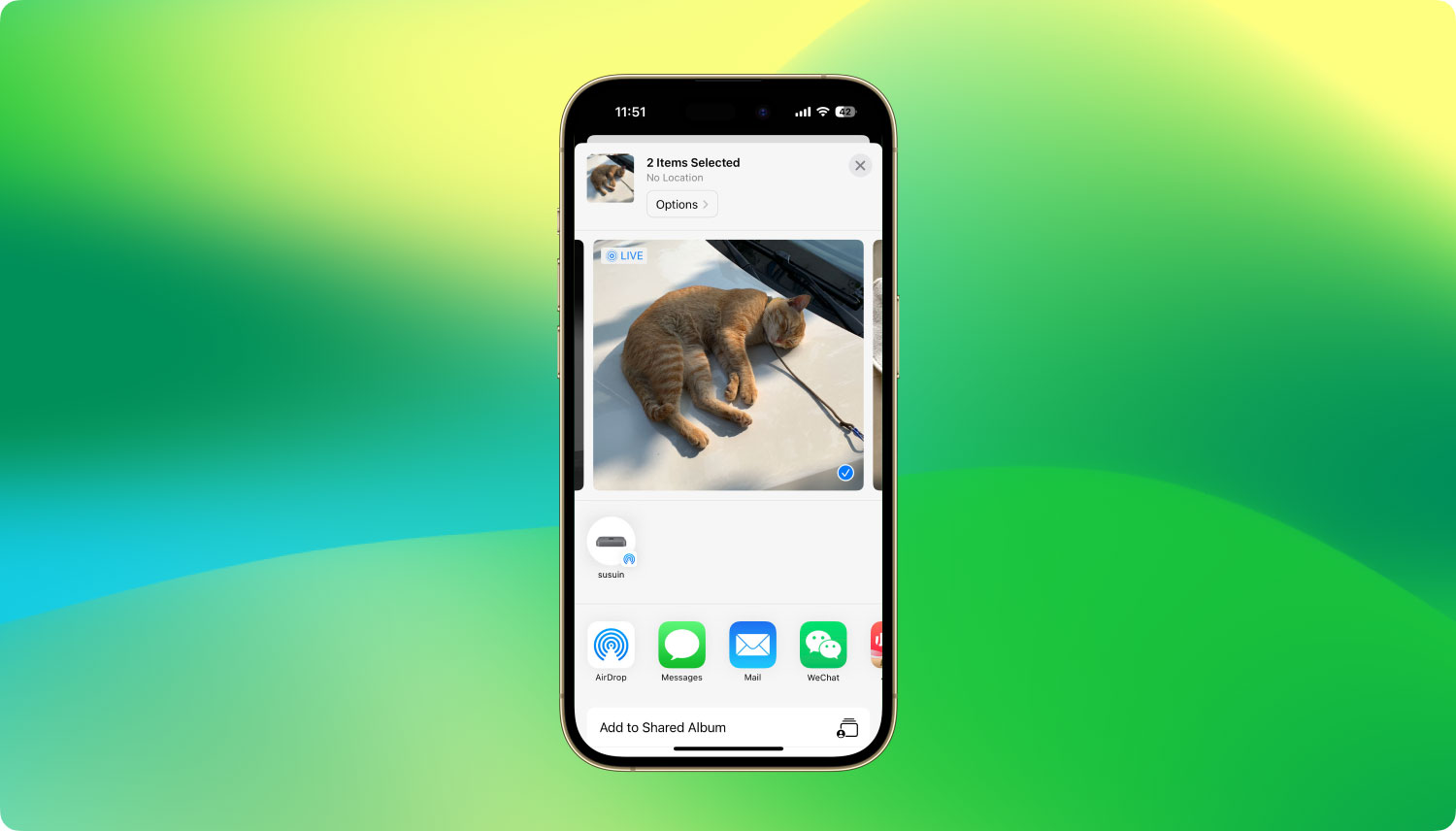
A vantagem do AirDrop é, obviamente, o fato de dar ao dispositivo a capacidade de enviar ou receber arquivos. A desvantagem é que é um pouco mais longo do que quando você usa a Internet ou transferência com fio.
Ainda assim, é um ótimo método, pois você só precisa dos dois dispositivos, nada mais, nada menos. É um método bastante conveniente se você me perguntar.
Outra coisa, se você quiser evitar problemas ao transferir músicas do iPod para o iPhone com o AirDrop, sugiro usar o mesmo ID da Apple em ambos os dispositivos.
As pessoas também leramComo mover músicas para o armazenamento do iCloudComo transferir músicas do iTunes para o iPhone
Muitos usuários do iPod gostam de música, mas se você começar a perceber que há alguns problemas no seu dispositivo, não o deixe sozinho sem fazer nada. A melhor coisa que você pode fazer é se preparar para o pior cenário, que é a perda de dados.
Agora que você sabe como transferir músicas do iPod para o iPhone, isso não deve ser nenhum problema para você agora. No entanto, ainda sugiro ter cuidado ao manusear seu iPod para uma boa medida.
Deixe um comentário
Comentário
Transferência telefônica
Transfira dados do iPhone, Android, iOS e Computador para qualquer lugar sem qualquer perda com o FoneDog Phone Transfer. Como foto, mensagens, contatos, música, etc.
Download grátisArtigos Quentes
/
INTERESSANTEMAÇANTE
/
SIMPLESDIFÍCIL
Obrigada! Aqui estão suas escolhas:
Excelente
Classificação: 4.6 / 5 (com base em 95 classificações)